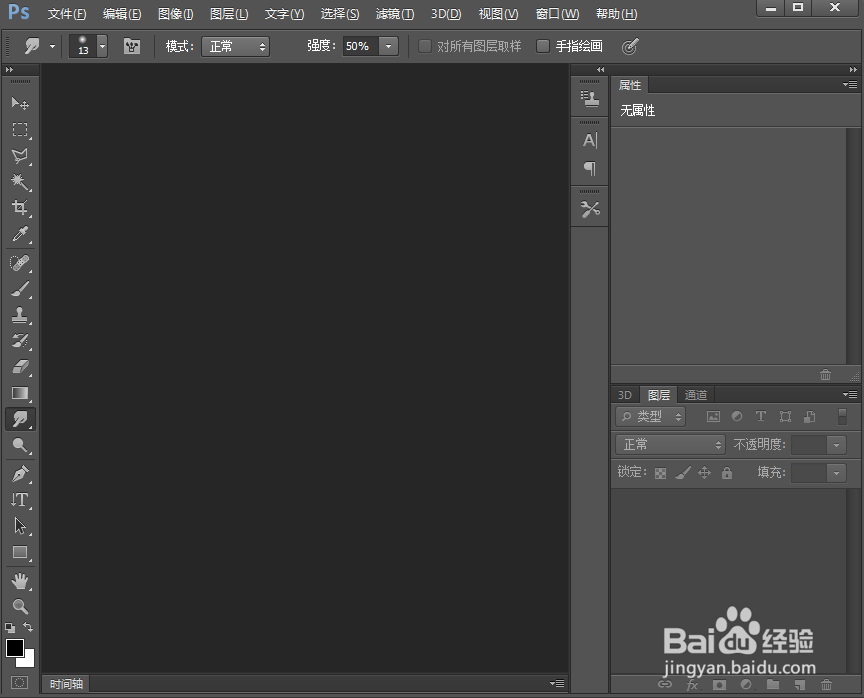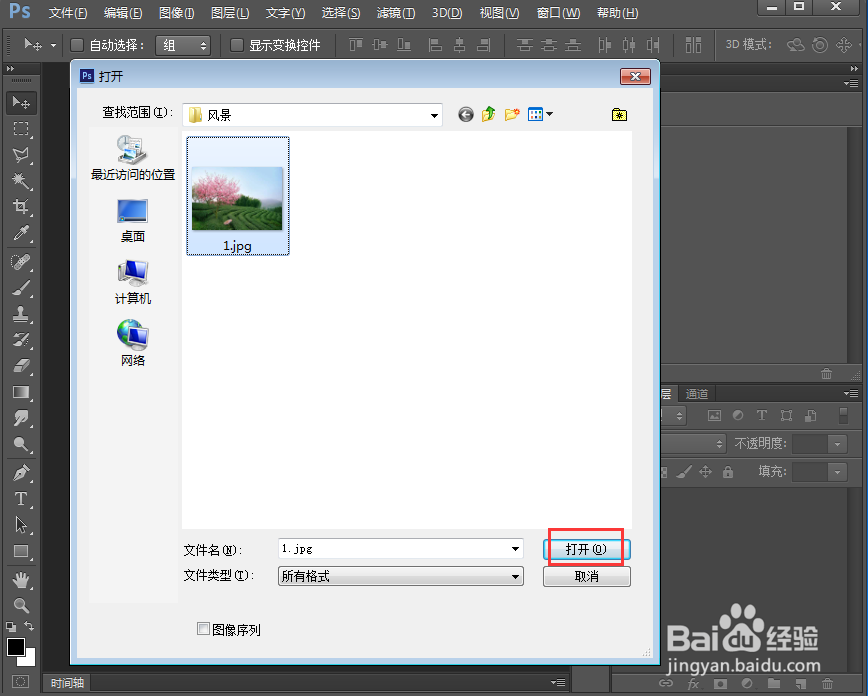在ps中给图片添加查找边缘和分层云彩特效
1、打开ps 2019,进入其主界面;
2、按ctrl+O,选中一张图片,按打开;
3、将图片添加到ps中;
4、按ctrl+j复制一个图层;
5、点击滤镜,选择风格化中的查找边缘;
6、将前景色设为粉红色,点击滤镜菜单,在渲染中点击分层云彩;
7、将图层混合模式设为柔光;
8、我们就给图片添加上了查找边缘和分层云彩特效。
声明:本网站引用、摘录或转载内容仅供网站访问者交流或参考,不代表本站立场,如存在版权或非法内容,请联系站长删除,联系邮箱:site.kefu@qq.com。
阅读量:90
阅读量:22
阅读量:47
阅读量:83
阅读量:53